
IOS முகப்பு பயன்பாடு ஸ்மார்ட் ஹோம் தயாரிப்புகளை வாங்குவதற்கான துணைக்குள் நுழைய ஆப்பிள் விரும்பும் வழி இதுதான், குறிப்பாக முத்திரையைக் கொண்டவை: ஹோம்கிட்டுடன் இணக்கமானது ஐ.கே.இ.ஏ, பிலிப்ஸ் கியூ மற்றும் லிஃப்எக்ஸ் போன்றவற்றிலிருந்து. இருப்பினும், நாங்கள் ஏற்கனவே வீட்டில் இணைக்கப்பட்ட சாதனங்களின் நல்ல எண்ணிக்கையை நிர்வகிக்கும்போது, முகப்பு பயன்பாடு உண்மையான குழப்பமாக இருக்கலாம். IOS முகப்பு பயன்பாட்டைப் பற்றி நீங்கள் தெரிந்து கொள்ள வேண்டிய அனைத்தையும் இன்று நான் உங்களுக்கு கற்பிக்க விரும்புகிறேன், இதனால் அதன் படங்கள், சின்னங்கள் மற்றும் பழக்கவழக்கங்களைத் தனிப்பயனாக்க முடியும், இந்த டுடோரியலுடன் அங்கு செல்வோம்.
எங்கள் ஹோம் கிட் சாதனங்களை எவ்வாறு செயல்படுத்துவது, செயலிழக்கச் செய்வது மற்றும் பயன்படுத்துவது
IOS க்கான காசாவுக்கு விட்ஜெட் இல்லை என்பதை உணர இது உங்களுக்கு அதிக நேரம் எடுக்காது, இது போன்ற சுவாரஸ்யமான குறுக்குவழிகள் இல்லாத சில சொந்த பயன்பாடுகளில் இதுவும் ஒன்றாகும். இருப்பினும், காசா உண்மையில் கட்டுப்பாட்டு மையத்தில் ஒரு ஐகானைக் கொண்டிருப்பதால், அதைச் சேர்க்கவும் திறக்கவும் பயன்பாட்டை உள்ளிடாமல் வீட்டு குறுக்குவழிகளைக் கைவிடுவது நாம் அமைப்புகள்> கட்டுப்பாட்டு மையம்> கட்டுப்பாடுகளைத் தனிப்பயனாக்கு இங்கே நாம் முகப்பு ஐகானைச் சேர்க்கப் போகிறோம்.
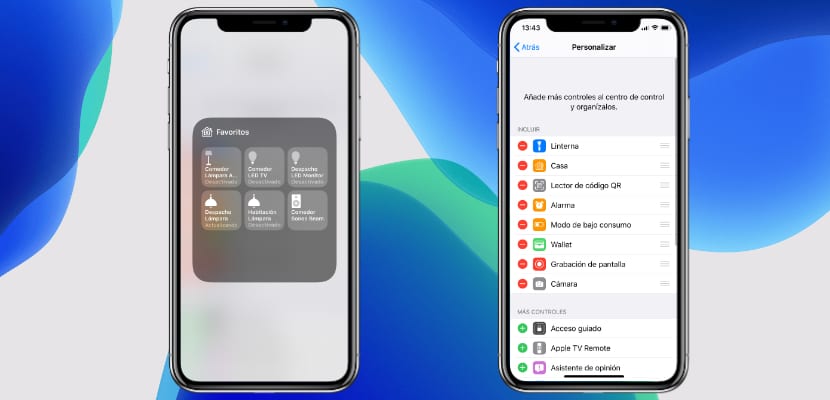
அப்போதிருந்து எங்களுக்கு பிடித்த சாதனங்களின் கீழ்தோன்றும் திறக்கப்படும், மேலும் 9 வரை இருக்கும். அவற்றை அழுத்துவதன் மூலம் அவற்றை ஆன் மற்றும் ஆஃப் செய்வோம், ஆனால் நாங்கள் ஒரு செய்கிறோம் நீண்ட நேரம் 3D டச் நீட்டிக்கப்பட்ட கட்டுப்பாடுகளைத் திறக்கும் வண்ணங்கள் மற்றும் தீவிரத்தை தேர்வு செய்ய இது நம்மை அனுமதிக்கிறது. இங்கே நாம் கீழே ஒரு கியர் சக்கரத்தின் ஐகானைக் கொண்டுள்ளோம், அதை அழுத்தினால் அது நேரடியாக அமைப்புகளுக்கு நம்மை அழைத்துச் செல்லும் அந்த சாதனத்தின் மறுபெயரிட மற்றும் தனிப்பயனாக்க முடியும். கட்டுப்பாட்டு மையத்திலிருந்து, கீழ்தோன்றும் மெனுவில் உள்ள ஹவுஸ் ஐகானைக் கிளிக் செய்தால், அது எங்களை நேரடியாக பயன்பாட்டிற்கு அழைத்துச் செல்லும் அதன் முழு பதிப்பில்.
ஹோம்கிட் மூலம் எங்கள் வீட்டை எவ்வாறு தனிப்பயனாக்குவது
IOS முகப்பு பயன்பாட்டைத் திறந்ததும், திரையின் மேல் வலதுபுறத்தில் "திருத்து" பொத்தானைக் கொண்டுள்ளோம். நாங்கள் அதைக் கொடுத்து எங்கள் வீட்டின் பெயரைக் கிளிக் செய்தால், ஒரு புதிய தாவல் திறக்கும், இது iOS இல் எங்கள் "ஹவுஸின்" பொதுவான பண்புகளைத் திருத்த அனுமதிக்கும், இருப்பினும், நாம் விரும்பும் பல வீடுகளை கட்டுப்படுத்த முடியும் என்பதால், «வீட்டைச் சேர் on என்பதைக் கிளிக் செய்யலாம் என்பதை நினைவில் கொள்ள வேண்டும். இந்த தனிப்பயனாக்குதல் தாவலில் பின்வரும் அனைத்து தனிப்பயனாக்குதல் செயல்களையும் நாங்கள் செய்ய முடியும்:
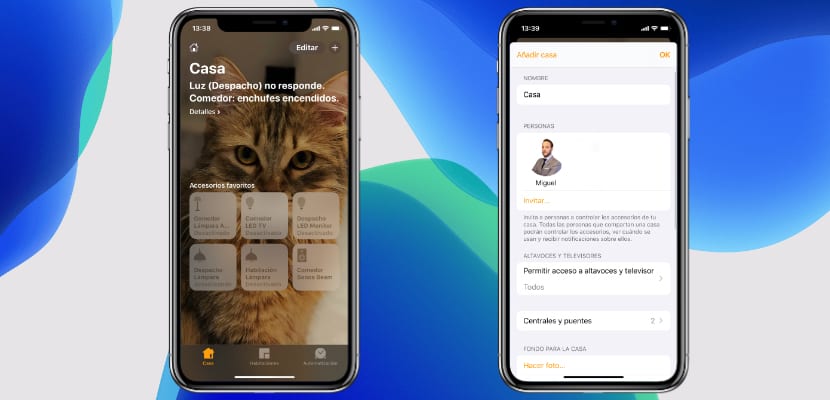
- மன்றத்தின் மறுபெயரிடு நாம் விரும்பும் ஒன்றை வைக்கவும்
- எங்கள் வீட்டைக் கட்டுப்படுத்த iOS பயனர்களை அழைக்கவும் உங்கள் iOS சாதனத்திலிருந்து
- எங்கள் ஸ்பீக்கர்கள் மற்றும் தொலைக்காட்சிகளுக்கான வைஃபை மற்றும் கடவுச்சொல்லுடன் இணைக்கும் நபர்களுக்கான ஸ்பீக்கர்கள் மற்றும் தொலைக்காட்சிக்கான அணுகலை நிர்வகிக்கவும்
- துணை மையங்களை நிர்வகிக்கவும் ஒவ்வொரு வீட்டிலும் பாலங்களை இணைக்கும்
- வீட்டிற்கு ஒரு பின்னணியைத் தேர்ந்தெடுப்பது எங்கள் நூலகத்திலிருந்து புகைப்படத்தைத் தேர்ந்தெடுப்பது அல்லது நேரடியாக எடுத்துக்கொள்வது
- குறிப்புகளை வீட்டிற்குச் சேர்க்கவும், இதன் மூலம் அனைவரும் அதை அணுகினால் அவற்றைப் படிக்க முடியும்
- ஒரு வீட்டை நீக்கு, எனவே இணைக்கப்பட்ட அனைத்து ஹோம்கிட் சாதனங்களும் இணைக்கப்படாது
அறைகளை எவ்வாறு உருவாக்குவது மற்றும் தனிப்பயனாக்குவது
வெறுமனே, எங்களிடம் ஹோம்கிட் சாதனங்கள் வசிப்பிடங்களால் வரிசைப்படுத்தப்பட்டுள்ளன, எனவே அவற்றை விரைவாக நிர்வகிக்கவும், அவை இருக்கும் எல்லா நேரங்களிலும் தெரிந்து கொள்ளவும் முடியும். இதைச் செய்ய, "அறைகள்" தாவலைக் கிளிக் செய்து, எந்த ஹோம்கிட் தயாரிப்பையும் இணைப்பதற்கு முன், அறைகளை உருவாக்க "+" என்பதைக் கிளிக் செய்க. அவற்றை உருவாக்கியதும் அவற்றை ஒவ்வொன்றாகத் தனிப்பயனாக்க "திருத்து" பொத்தானைக் கிளிக் செய்ய முடியும், ஒவ்வொரு அறையின் புகைப்படத்தையும் எடுத்து அதை விரைவாக அடையாளம் காண பின்னணியில் பயன்படுத்துமாறு நான் பரிந்துரைக்கிறேன். நாம் «திருத்து on என்பதைக் கிளிக் செய்து, எங்களால் முடிந்த அறையைத் தேர்வுசெய்தால்:
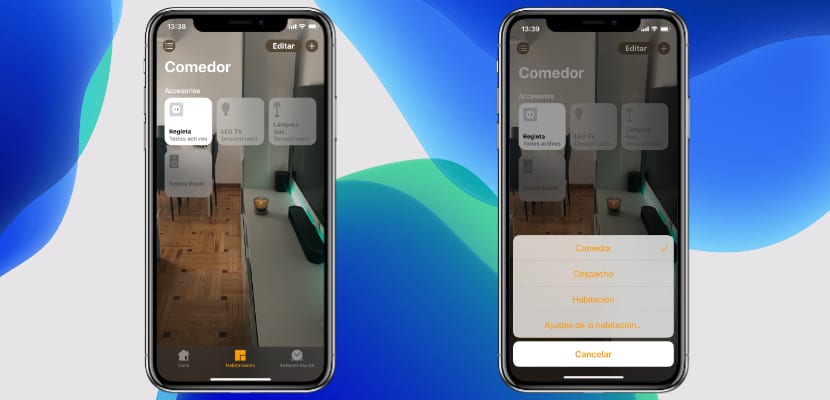
- பெயரைத் தேர்வுசெய்க தேர்ந்தெடுக்கப்பட்ட அறையின் கான்கிரீட்
- வீட்டின் மாடிகள் அல்லது துறைகளை நாங்கள் வேறுபடுத்தினால் ஒரு பகுதியை (அறைகளின் தொகுப்பு) ஒதுக்குங்கள்
- ஒரு நிதியைத் தேர்வுசெய்க அல்லது அதை ஒதுக்க புகைப்படம் எடுக்கவும்
- ஒவ்வொரு அறையையும் நீக்கு
நாங்கள் ஒரு ஹோம்கிட் சாதனத்தை இணைக்கும்போது, அதை ஒரு குறிப்பிட்ட அறைக்கு ஒதுக்க வேண்டுமா என்று அது கேட்கும். இது நாம் எப்போது வேண்டுமானாலும் அதை மாற்றலாம், நாம் «திருத்து press அழுத்தி, சாதனத்தைத் தேர்வுசெய்து« அறை »விருப்பத்திற்குள் நாம் விரும்பும் ஒன்றைத் தேர்ந்தெடுக்க வேண்டும். ஒவ்வொரு அறைக்கும் நாம் விரும்பும் துணைப்பொருட்களை எவ்வளவு எளிதில் ஒதுக்க முடியும் என்பதோடு அவற்றைச் சரியாக ஏற்பாடு செய்ய முடியும், இதன்மூலம் அணுகல் உள்ள அனைவரையும் வீட்டு பயன்பாட்டில் அடையாளம் காண முடியும்.
வீட்டில் அனைத்து ஹோம்கிட் சாதனங்களையும் எவ்வாறு தனிப்பயனாக்குவது
இல்லையெனில் அது எப்படி இருக்கும், முகப்பு போன்ற பயன்பாட்டில் ஐகான்கள் மற்றும் தனிப்பயனாக்கம் நிறைய பொருத்தமாக இருக்கும். இயல்பாகவே ஒவ்வொரு சாதனத்திற்கும் ஒரு பெயரும் ஐகானும் கிடைக்கும், ஆனால் பொருத்தமாக இருப்பதைக் காணும்போது இதை சரிசெய்ய முடியும், அதுவும் மிகவும் எளிதானது. இதை வெறுமனே செய்ய "திருத்து" இல் உள்ள வீட்டு பயன்பாட்டிற்குள் கிளிக் செய்து சாதனத்தைத் தேர்வு செய்ய வேண்டும், அதன் சரிசெய்தல் மெனு எங்களால் முடிந்த இடத்தில் திறக்கும்:

- மறுபெயரிடுங்கள் நாம் விரும்பும் ஒன்று
- அறையைத் தேர்வுசெய்க அது வேலை செய்யும் இடத்தில்
- «பிடித்தவை in இல் இதைச் சேர்க்கவும்: இது கட்டுப்பாட்டு மையத்திலும் முகப்பு பயன்பாட்டின் முகப்பு தாவலிலும் தோன்றும்
- அது செயல்படும் சூழலைத் தேர்வுசெய்க
- துணை அகற்றவும்
- துணை ஐகானை மாற்றவும்: இதைச் செய்ய, ஐகானில் உள்ள பெயருக்கு அடுத்து சொடுக்கவும், இது தயாரிப்பு வகைக்கு ஏற்ப தேர்ந்தெடுக்கக்கூடிய அனைத்தையும் கொண்டு கீழ்தோன்றும்.
- குழு பாகங்கள்: ஆகவே, அவற்றில் ஒன்றை நாம் செய்தால், ஒரே நேரத்தில் பலவற்றை இயக்கலாம் மற்றும் அணைக்கலாம்
இவை முக்கிய அம்சங்கள் எங்கள் சாதனங்களை விரைவாக அடையாளம் காண iOS முகப்பு பயன்பாட்டில் தனிப்பயனாக்கலாம்.
முகப்பு பயன்பாட்டில் «சூழல்கள்» மற்றும் «ஆட்டோமேஷன் create ஐ எவ்வாறு உருவாக்குவது மற்றும் பயன்படுத்துவது
கடைசியாக ஹோம் கிட் மூலம் வீட்டில் «ஆட்டோமேஷன்» மற்றும் «சூழல்கள் between ஆகியவற்றை வேறுபடுத்தப் போகிறோம்:
- சூழல்கள்: தொடர்ச்சியான தனிப்பயன் செயலாக்கங்கள் மற்றும் செயலிழக்கச் செய்வதன் மூலம் சாதனங்கள் எங்கள் தேவைகளுக்கு ஏற்ப இயங்குகின்றன, எடுத்துக்காட்டாக, ஒரு திரைப்படத்தைப் பார்க்க குறைந்த விளக்குகள், தொகுதி அதிகரிப்பு மற்றும் வண்ண ஒளியின் சூழலை உருவாக்கலாம்.
- தன்னியக்கவாதிகள்: இந்த பிரிவில் நாம் ஒரு அமைப்பை எளிமையாக நிறுவ முடியும், இதனால் சில நேரங்களில் நாம் விரும்பும் சில செயல்பாடுகள் செயல்படுத்தப்படுகின்றன, எடுத்துக்காட்டாக, ஒவ்வொரு நாளும் காலை 07:00 மணிக்கு விளக்குகள் நம்மை எழுப்ப சிறிது சிறிதாக இயங்கும்.
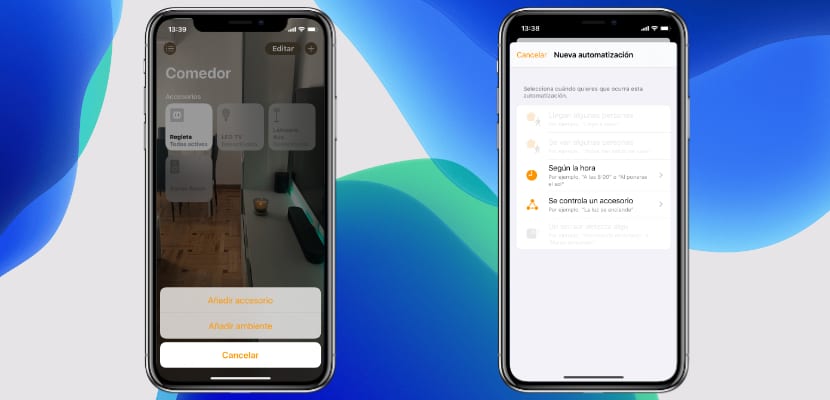
நாம் முடியும் இதன்படி தன்னியக்கங்களை நிர்வகிக்கவும்:
- பயனரை புவி நிலைப்படுத்துவதன் மூலம் யாராவது வந்தால் அல்லது வெளியேறினால்
- நாளின் குறிப்பிட்ட நேரத்தின்படி
- ஒரு குறிப்பிட்ட துணைக்கு நாம் இயக்குகிறோமா இல்லையா என்பதைப் பொறுத்து (எடுத்துக்காட்டாக, நாங்கள் சமையலறை ஒளி விளக்கை இயக்கினால், சலவை ஒளியும் இயங்கும்)
- சென்சார்கள் ஏதேனும் ஒரு செயல்பாட்டைக் கண்டறிகிறதா என்பதைப் பொறுத்து
உங்களிடம் உங்கள் சொந்த தந்திரங்கள் அல்லது ஏதேனும் கேள்விகள் இருந்தால், எங்கள் டெலிகிராம் சேனலை நிறுத்த தயங்க வேண்டாம் அல்லது கருத்து பெட்டியில் நீங்கள் எழுத விரும்புவதை எங்களுக்கு விட்டு விடுங்கள்.
